A seguito dell'introduzione di Apple Silicon, un gran numero di utenti sceglie di eseguire l'aggiornamento all'ultima versione MacBook e i modelli iMac, che offrono prestazioni straordinarie, durata della batteria ed efficienza. Tuttavia, una delle sfide che gli utenti devono affrontare è il trasferimento di documenti e file sui nuovi dispositivi. Questo articolo esplorerà vari metodi per trasferire informazioni da uno Mac ad un altro.

Usa l'app di migrazione
L'app Migration integrata di Apple è una soluzione affidabile che consente agli utenti di trasferire dati tra due computer Mac connessi alla stessa rete Wi-Fi. Tuttavia, entrambi i dispositivi devono essere aggiornati all'ultima versione di macOS. Se si desidera velocizzare il processo, si consiglia di utilizzare un cavo Thunderbolt, USB-C o FireWire invece di affidarsi a una connessione Wi-Fi. Ciò migliorerà significativamente la velocità di trasferimento.
Avvia la migrazione del Mac
Per iniziare a trasferire file dal vecchio Mac a quello nuovo, devi prima avviare Mac Migration Assistant sul nuovo computer. Per fare ciò, vai semplicemente alla cartella Applicazioni e poi alla sottocartella Utilità e seleziona Mac Migration Assistant. Dovrai anche ripetere questo processo sul vecchio computer per assicurarti che il trasferimento abbia esito positivo.
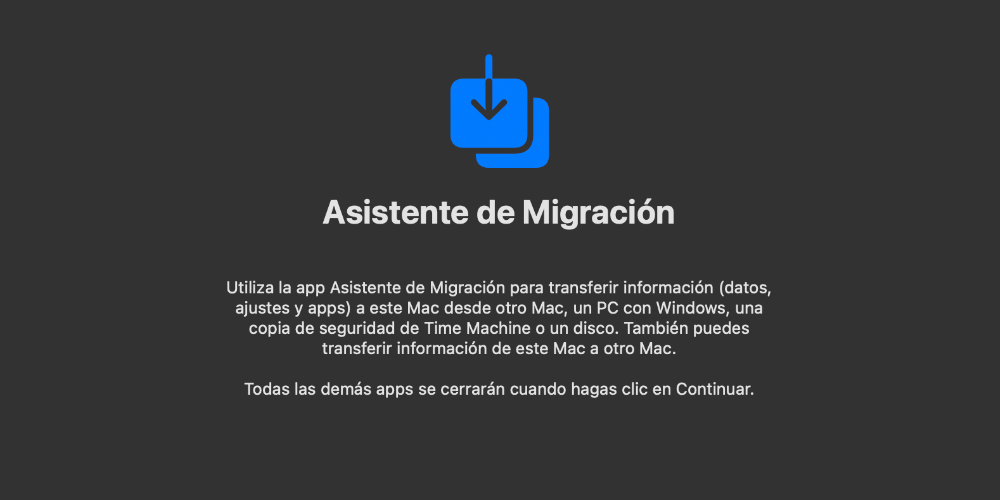
Dopo aver aperto Mac Migration Assistant su entrambi i computer, è necessario selezionare il metodo di trasferimento, ad esempio Wi-Fi, cavo Ethernet, cavo Thunderbolt/USB-C/FireWire. Dopo aver selezionato il metodo di trasferimento, scegli il vecchio Mac come origine per il trasferimento dei file sul nuovo Mac e segui le istruzioni visualizzate sullo schermo.
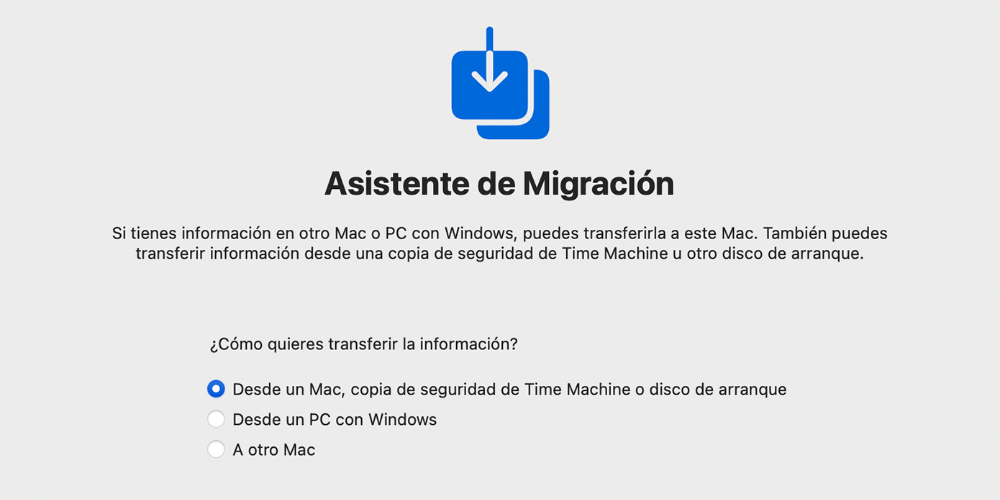
Per completare il trasferimento, seleziona semplicemente i dati che desideri migrare (come app, documenti e impostazioni) sul nuovo Mac, quindi fai clic sul pulsante Continua. La durata del processo di trasferimento dipenderà dal tipo di connessione che hai stabilito e dal numero di file trasferiti, il che significa che potrebbe richiedere da pochi minuti a diverse ore.
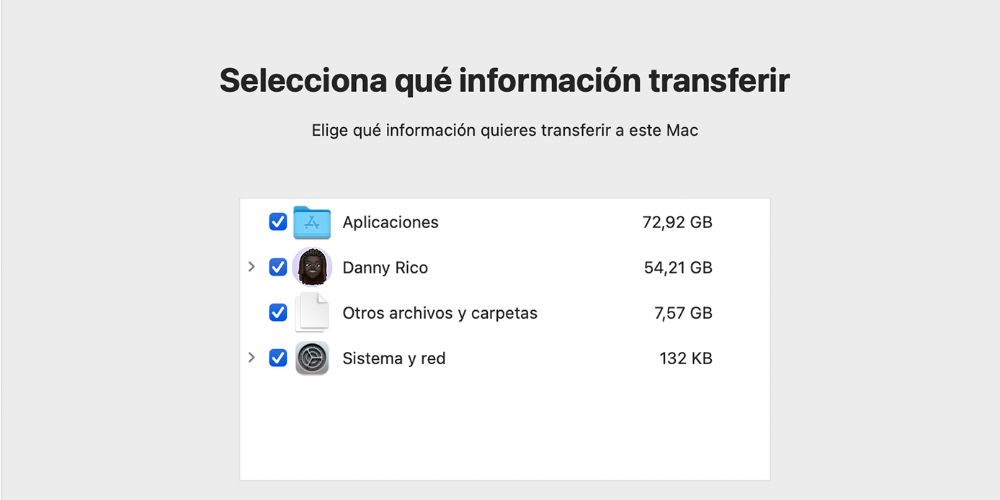
Altri modi per trasferire informazioni: dischi rigidi esterni
Se preferisci un trasferimento manuale dei dati da un Mac all'altro, puoi utilizzare un hard disk esterno come intermediario collegandolo al vecchio Mac. Tuttavia, è necessario assicurarsi che il disco rigido abbia una capacità di archiviazione sufficiente per tutti i file che si desidera trasferire.

Dopo aver trasferito manualmente i file dal vecchio Mac al disco rigido esterno, devi scollegarlo dal vecchio Mac e collegarlo al nuovo Mac. Quindi, devi trasferire manualmente tutti i file dal disco rigido esterno al nuovo Mac. Questo metodo può richiedere molto tempo, ma offre un maggiore controllo sui file da trasferire. Tuttavia, tieni presente che questo metodo non trasferisce alcuna applicazione o impostazione di sistema, il che significa che dovrai reinstallare le applicazioni e configurare manualmente le preferenze di sistema.
Usa il cloud di Apple
Per trasferire file tramite iCloud, devi prima creare un account iCloud e assicurarti che entrambi i Mac siano connessi a Internet. Fatto ciò, installa e configura il software di sincronizzazione su entrambi i computer. Successivamente, copia i file e le cartelle che desideri trasferire nella cartella di archiviazione cloud sul tuo vecchio Mac.
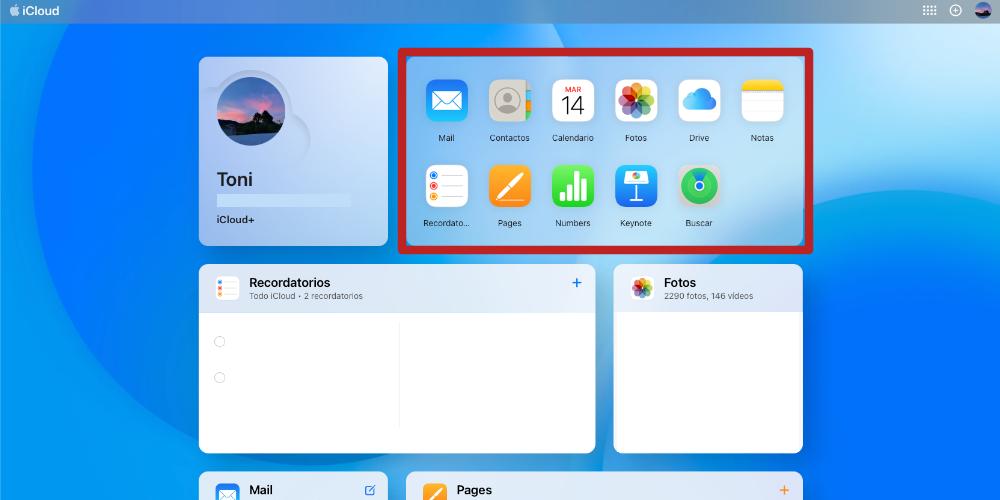 Una volta che i file sono stati sincronizzati nel cloud, puoi accedervi dal nuovo Mac accedendo al tuo account di archiviazione cloud e andando alla cartella sincronizzata.
Una volta che i file sono stati sincronizzati nel cloud, puoi accedervi dal nuovo Mac accedendo al tuo account di archiviazione cloud e andando alla cartella sincronizzata.
Attendi che i file vengano scaricati e sincronizzati sul nuovo dispositivo, operazione che potrebbe richiedere del tempo a seconda delle dimensioni e del numero di file. Una volta completata la sincronizzazione, puoi copiare i file e le cartelle dalla cartella sincronizzata sul servizio di archiviazione cloud al nuovo Mac.